Xbox Game Pass är en tjänst som automatiskt påminner alla spelare. Trots de många fördelar den erbjuder, kan kostnaden vara betydande. Detta kan leda till att du vill avsluta din Xbox-prenumeration. Dessutom, om du har beslutat dig för att ta en paus från spel, kan tjänsten kännas onödig. Den här artikeln beskriver hur du avslutar Xbox Game Pass på PC. Om du känner dig klar med de spel du spelat och vill ta en paus, kan du använda den här guiden för att avsluta prenumerationen.
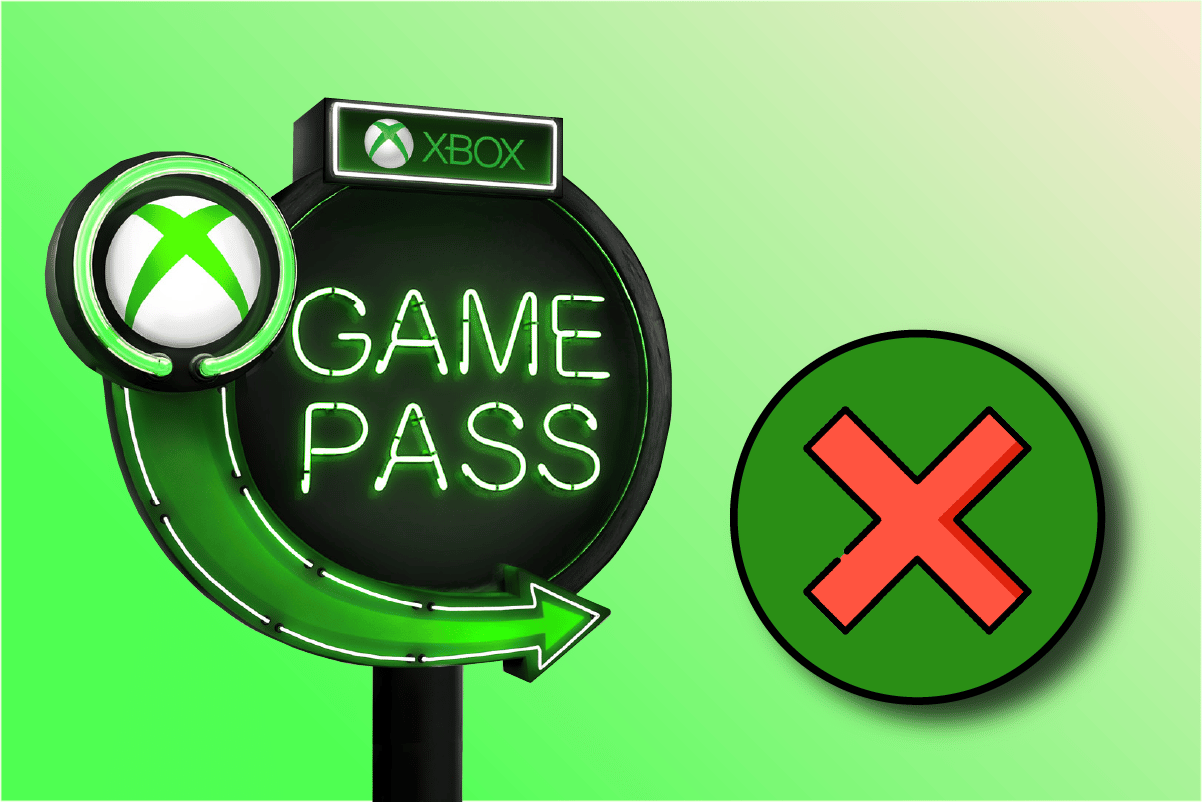
Steg-för-steg: Så här avslutar du Xbox Game Pass på PC
Xbox Game Pass är en tjänst som är populär bland spelare som söker bra erbjudanden och möjligheter till tävling. Genom Microsofts officiella plattform får du tillgång till ett omfattande utbud av spel, och med ett Xbox Live-abonnemang kan du tävla mot andra spelare.
Tjänsten Xbox Game Pass erbjuder bland annat:
-
Enkelt spelande: Du kan enkelt ladda ner och spela spel via Microsofts plattform.
-
Gratis spel: Du får tillgång till gratis spel genom ditt abonnemang.
-
Nya lanseringar: Nya spel släpps på tjänsten samma dag som de lanseras.
-
Prisvärt abonnemang: Kostnaden för abonnemanget är rimlig i förhållande till de förmåner som erbjuds.
-
Långsiktig tillgång: Spel du får via tjänsten finns kvar i ditt bibliotek utan tidsbegränsning.
-
Spel för alla: Du kan hitta spel oavsett om du föredrar enspelarläge eller flerspelarläge.
-
Kompatibilitet med flera enheter: Du kan använda tjänsten på PC, smartphones eller Xbox-konsolen.
Följande avsnitt beskriver hur du avslutar Xbox Game Pass på PC.
1. Starta Google Chrome genom att trycka på Windows-tangenten och skriva ”Google Chrome”.
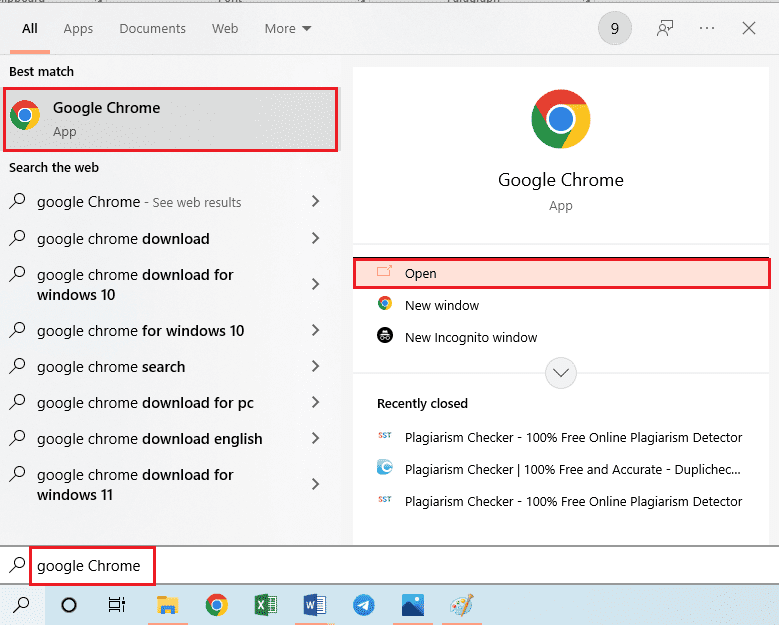
2. Gå till Microsofts officiella inloggningssida och klicka på profilikonen uppe till höger.
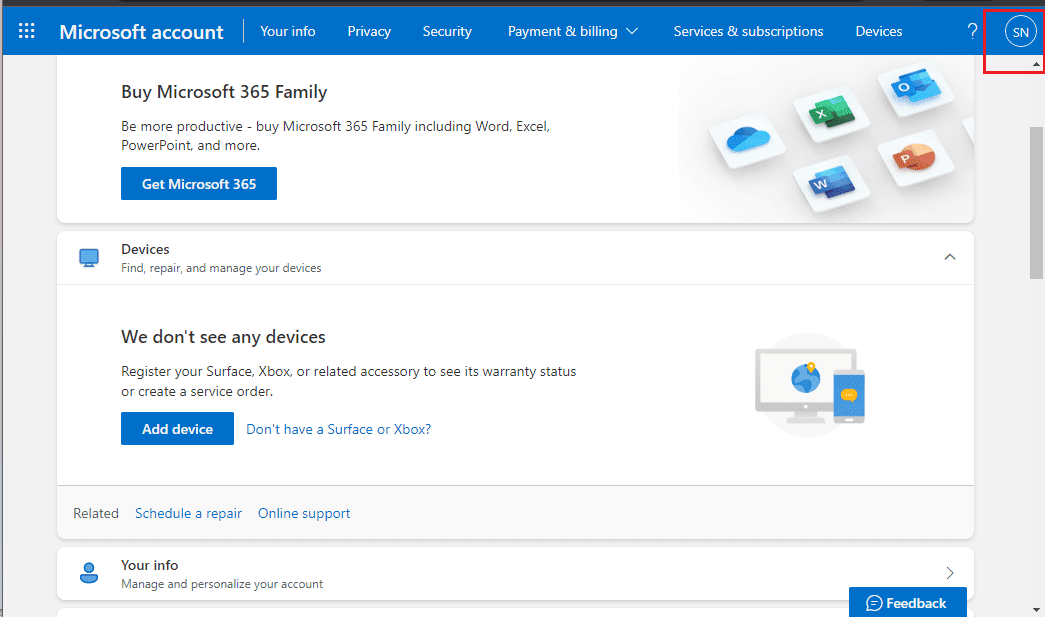
3. Ange dina inloggningsuppgifter och klicka på ”Logga in” för att komma åt ditt Microsoft-konto.
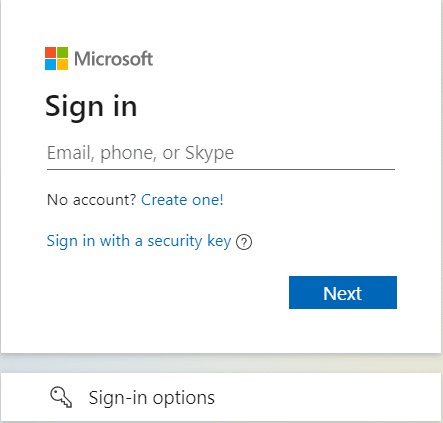
4. Klicka på fliken ”Tjänster och prenumerationer” högst upp på sidan.
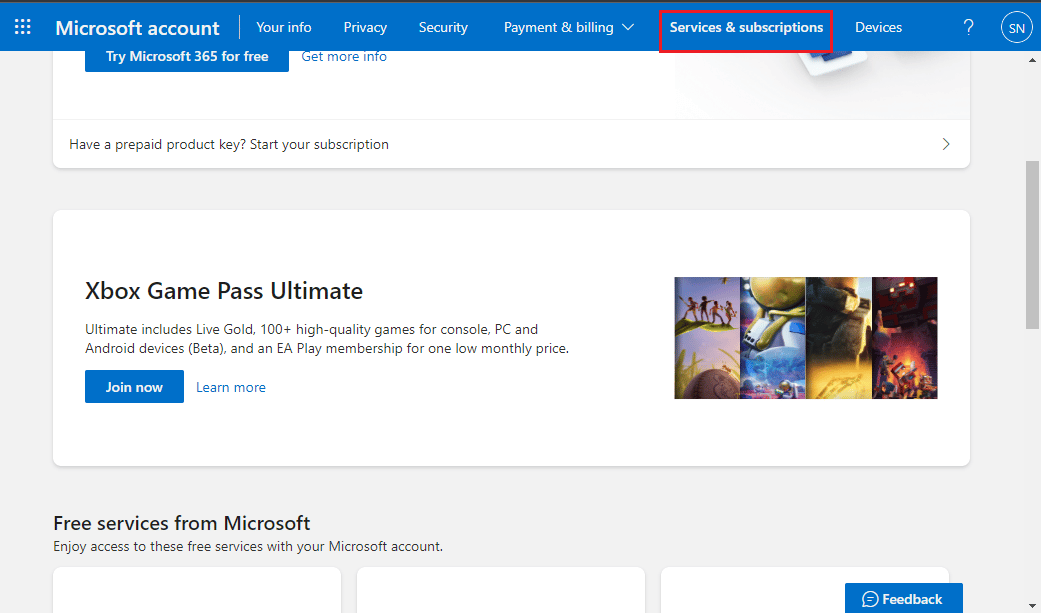
5. Under ”Xbox Game Pass Ultimate” klickar du på ”Hantera”.
6. Välj alternativet ”Avbryt”.
7. Välj ”Avsluta nu och få en återbetalning” och klicka på ”Nästa”.
Notera 1: Genom att välja det här alternativet avslutas din Xbox-prenumeration omedelbart, och du kan få en återbetalning för den återstående tiden av din prenumerationsperiod.
Notera 2: Om du har valt ”Debitera inte min prenumeration den (datum)” kommer du att kunna använda tjänsten tills prenumerationsperioden löper ut utan att debiteras igen.
8. Bekräfta ditt avbrott genom att klicka på ”Bekräfta avbokning”.
Tips: Så här stänger du av den automatiska förnyelsen av Xbox-prenumerationen
För att undvika att debiteras för nästa betalningsperiod, följ dessa steg för att inaktivera den automatiska förnyelsen som sker var 30:e dag.
1. Öppna Google Chrome på din dator.
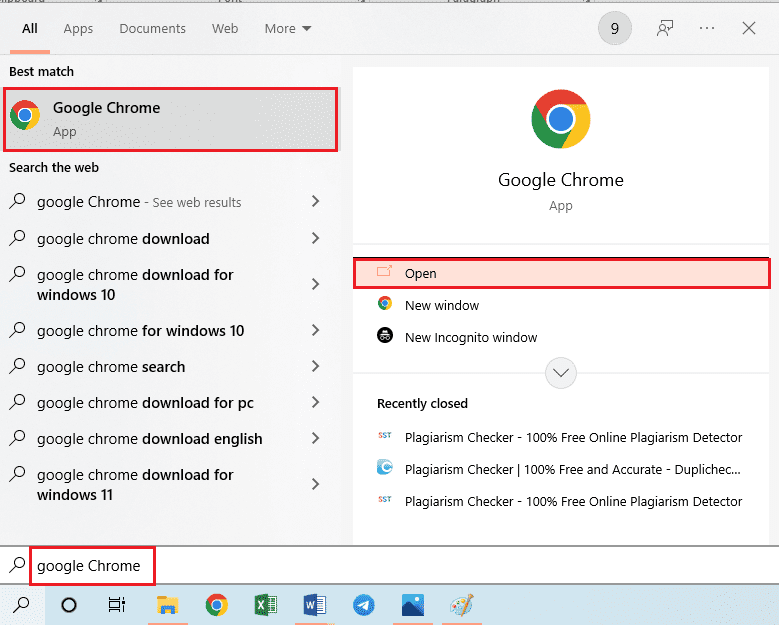
2. Gå till Microsofts inloggningssida och klicka på profilikonen.
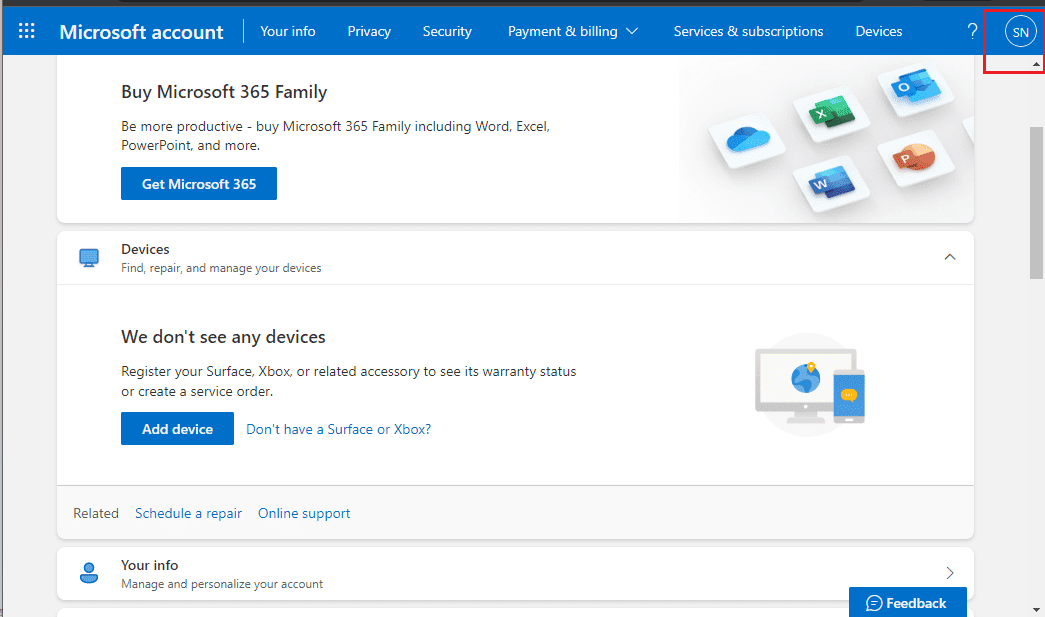
3. Logga in på ditt Microsoft-konto genom att ange dina uppgifter och klicka på ”Logga in”.
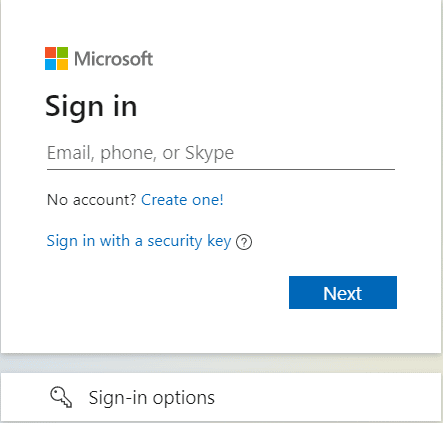
4. Klicka på fliken ”Tjänster och prenumerationer” högst upp.

5. Under ”Xbox Game Pass Ultimate”, klicka på ”Hantera”.
6. Klicka på ”Ändra”.
7. Välj ”Stäng av återkommande fakturering”.
8. Bekräfta ändringen genom att klicka på ”Bekräfta avbokning”.
Vanliga frågor
Fråga 1. Kan jag fortsätta spela de spel jag laddat ner via Xbox Game Pass?
Svar: Nej, när du avslutat tjänsten kommer du inte längre ha tillgång till spelen, även om de fortfarande är installerade på din dator.
Fråga 2. Kan jag få tillgång till avancerade titlar i spelet genom tjänsten?
Svar: Tjänsten ger tillgång till spel, men avancerade titlar kanske inte är tillgängliga direkt i början av spelet. Speltitlar blir tillgängliga allt eftersom du avancerar i spelet.
***
Den här artikeln har beskrivit hur du kan avsluta din Xbox Game Pass-prenumeration på PC. Du kan göra det via ditt Microsoft-konto på den officiella sidan. Dela gärna dina tankar i kommentarsfältet. Om du har fler frågor om att avsluta din Xbox-prenumeration, tveka inte att ställa dem i kommentarerna.